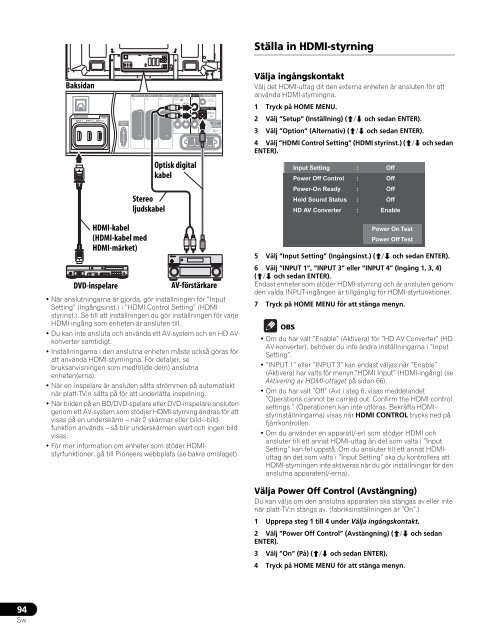Pioneer PDP-LX6090H - User manual - danois, norvégien, suédois
Pioneer PDP-LX6090H - User manual - danois, norvégien, suédois
Pioneer PDP-LX6090H - User manual - danois, norvégien, suédois
You also want an ePaper? Increase the reach of your titles
YUMPU automatically turns print PDFs into web optimized ePapers that Google loves.
T<br />
W<br />
T<br />
W<br />
Ställa in HDMI-styrning<br />
Baksidan<br />
Välja ingångskontakt<br />
Välj det HDMI-uttag dit den externa enheten är ansluten för att<br />
använda HDMI-styrningna.<br />
1 Tryck på HOME MENU.<br />
2 Välj ”Setup” (Inställning) (/ och sedan ENTER).<br />
3 Välj ”Option” (Alternativ) (/ och sedan ENTER).<br />
4 Välj ”HDMI Control Setting” (HDMI styrinst.) (/ och sedan<br />
ENTER).<br />
Stereo<br />
ljudskabel<br />
HDMI-kabel<br />
(HDMI-kabel med<br />
HDMI-märket)<br />
DVD-inspelare<br />
Optisk digital<br />
kabel<br />
AV-förstärkare<br />
• När anslutningarna är gjorda, gör inställningen för ”Input<br />
Setting” (Ingångsinst.) i ”HDMI Control Setting” (HDMI<br />
styrinst.). Se till att inställningen du gör inställningen för varje<br />
HDMI-ingång som enheten är ansluten till.<br />
• Du kan inte ansluta och använda ett AV-system och en HD AVkonverter<br />
samtidigt.<br />
• Inställningarna i den anslutna enheten måste också göras för<br />
att använda HDMI-styrningna. För detaljer, se<br />
bruksanvisningen som medföljde de(n) anslutna<br />
enheten(erna).<br />
• När en inspelare är ansluten sätts strömmen på automatiskt<br />
när platt-TV:n sätts på för att underlätta inspelning.<br />
• När bilden på en BD/DVD-spelare eller DVD-inspelare ansluten<br />
genom ett AV-system som stödjer HDMI-styrning ändras för att<br />
visas på en underskärm – när 2 skärmar eller bild-i-bildfunktion<br />
används – så blir underskärmen svart och ingen bild<br />
visas.<br />
• För mer information om enheter som stöder HDMIstyrfunktioner,<br />
gå till <strong>Pioneer</strong>s webbplats (se bakre omslaget).<br />
Input Setting : Off<br />
Power Off Control : Off<br />
Power-On Ready : Off<br />
Hold Sound Status : Off<br />
HD AV Converter : Enable<br />
Power On Test<br />
Power Off Test<br />
5 Välj “Input Setting” (Ingångsinst.) (/ och sedan ENTER).<br />
6 Välj ”INPUT 1”, ”INPUT 3” eller ”INPUT 4” (Ingång 1, 3, 4)<br />
(/ och sedan ENTER).<br />
Endast enheter som stöder HDMI-styrning och är ansluten genom<br />
den valda INPUT-ingången är tillgänglig för HDMI-styrfunktioner.<br />
7 Tryck på HOME MENU för att stänga menyn.<br />
OBS<br />
• Om du har valt ”Enable” (Aktivera) för ”HD AV Converter” (HD<br />
AV-konverter), behöver du inte ändra inställningarna i ”Input<br />
Setting”.<br />
• ”INPUT 1” eller ”INPUT 3” kan endast väljas när ”Enable”<br />
(Aktivera) har valts för menyn ”HDMI Input” (HDMI-ingång) (se<br />
Aktivering av HDMI-uttaget på sidan 66).<br />
• Om du har valt ”Off” (Av) i steg 6, visas meddelandet<br />
”Operations cannot be carried out. Confirm the HDMI control<br />
settings.” (Operationen kan inte utföras. Bekräfta HDMIstyrinställningarna)<br />
visas när HDMI CONTROL trycks ned på<br />
fjärrkontrollen.<br />
• Om du använder en apparat(/-er) som stödjer HDMI och<br />
ansluter till ett annat HDMI-uttag än det som valts i ”Input<br />
Setting” kan fel uppstå. Om du ansluter till ett annat HDMIuttag<br />
än det som valts i ”Input Setting” ska du kontrollera att<br />
HDMI-styrningen inte aktiveras när du gör inställningar för den<br />
anslutna apparaten(/-erna).<br />
Välja Power Off Control (Avstängning)<br />
Du kan välja om den anslutna apparaten ska stängas av eller inte<br />
när platt-TV:n stängs av. (fabriksinställningen är ”On”.)<br />
1 Upprepa steg 1 till 4 under Välja ingångskontakt.<br />
2 Välj ”Power Off Control” (Avstängning) (/ och sedan<br />
ENTER).<br />
3 Välj ”On” (På) (/ och sedan ENTER).<br />
4 Tryck på HOME MENU för att stänga menyn.<br />
94<br />
Sw